在Windows 10中,可以通过单击位于任务栏右侧的Square Speech Bubble图标来访问动作中心。动作中心向您展示了您的最新通知,电子邮件,更新和应用消息,均出现在一个从屏幕右侧拉出的抽屉中。
![]()
如果您不得不始终清除烦人的通知,或者您觉得动作中心是没有用的,那么您就可以摆脱它。在本教程中,我们将向您展示3种方法,从Windows 10中的任务栏中删除 /禁用操作中心。
方法1:使用设置应用程序禁用Windows 10动作中心
- 通过在开始菜单中单击其图标或按Windows + I键盘快捷键来打开“设置”应用程序。
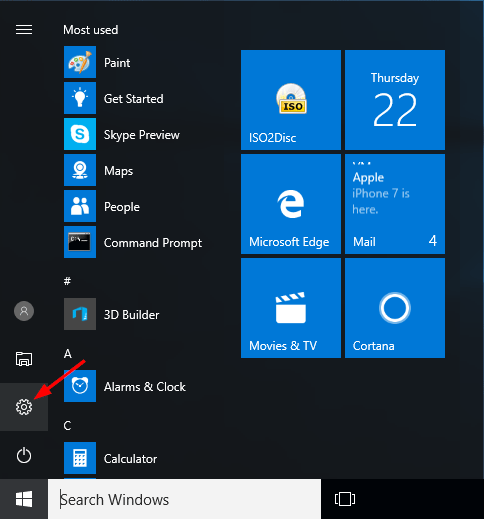
- 点击个性化。
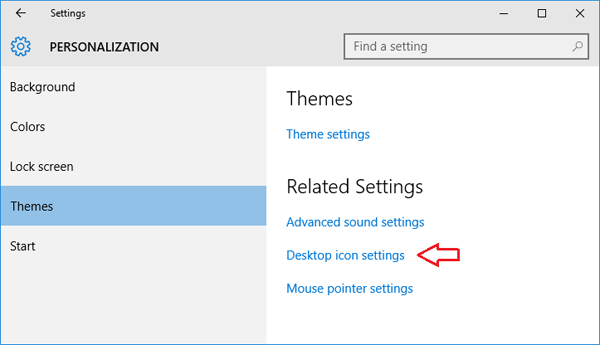
- 选择任务栏从左侧导航中,然后单击标题为“打开或关闭系统图标“。
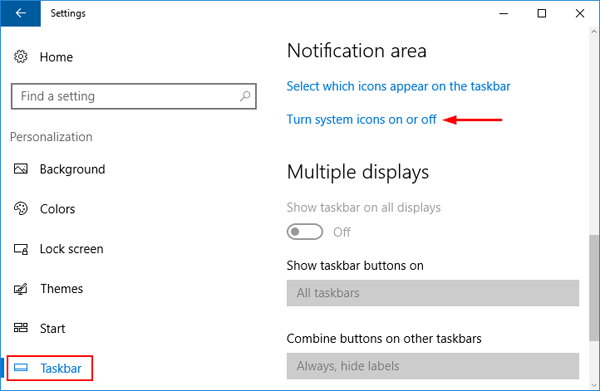
- 切换开关行动中心到离开位置。这将立即删除并禁用动作中心图标。
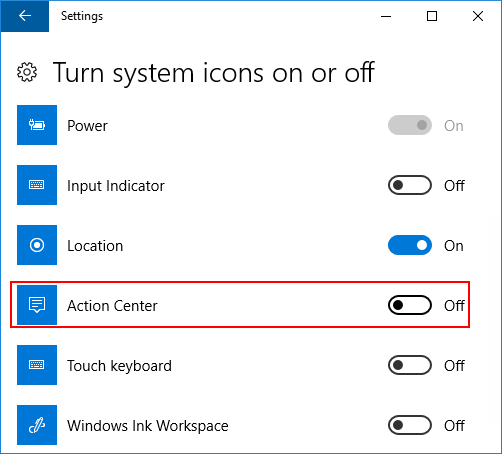
如果您正在运行Windows 10的旧版本,请按照以下步骤:
- 打开设置应用程序。
- 点击系统。
- 单击“通知和动作”左侧的类别。在右侧,单击“打开或关闭系统图标“ 关联。
- 要从任务栏中删除动作中心图标,请切换行动中心到离开。
方法2:使用组策略禁用Windows 10动作中心
- 打开本地组策略编辑。导航到:用户配置>管理模板>开始菜单和任务栏。
- 在右侧窗格上,找到“删除通知和动作中心”政策并双击它。
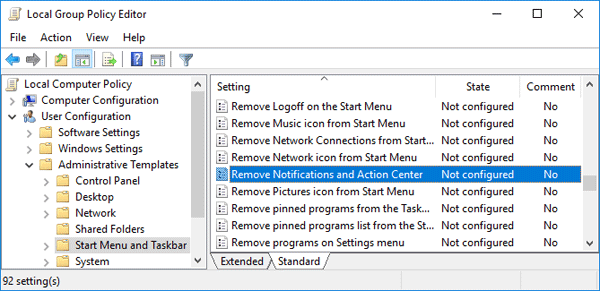
- 选择启用广播按钮,然后单击好的禁用动作中心。
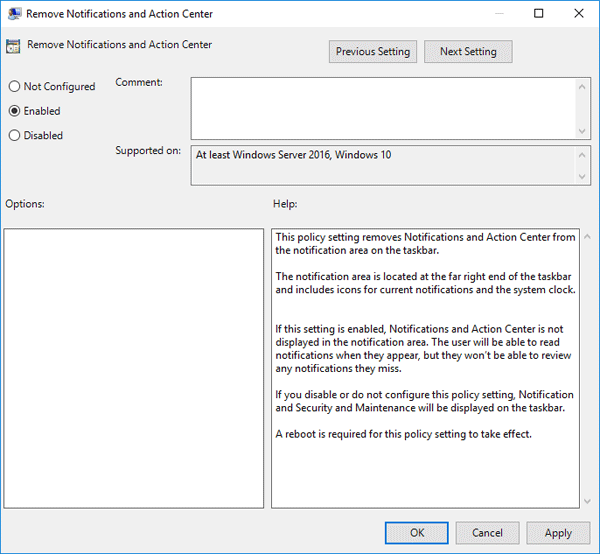
只需重新启动您的系统即可生效。
方法3:使用注册表编辑器禁用Windows 10动作中心
- 打开注册表编辑。导航到以下密钥:
HKEY_CURRENT_USER\SOFTWARE\Policies\Microsoft\Windows\Explorer - 右键单击右窗格上的任何空白空间,然后选择新的>dword(32位)值。命名残疾人培训中心。下一个双击它,并给它一个值1。
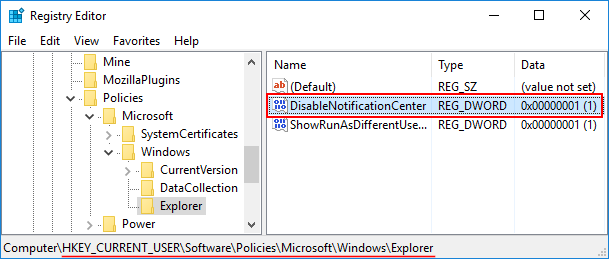
- 退出注册表编辑器并重新启动您的计算机。动作中心图标已从任务栏完全消失。如果您想将来将其带回,请按照相同的说明进行操作,但将DisablenotificationCenter值设置为0。
另请阅读:
